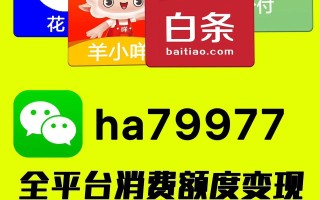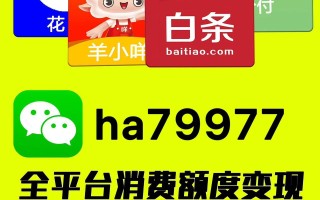一、基础准备阶段
1. **网络与环境检查**
- 确保两台设备电量均高于50%,建议连接稳定Wi-Fi网络(iOS系统要求iOS 12.4或更高版本,Android端需Android 9以上)。
- 在华为手机上下载Apple官方工具【转移到iOS】(可通过华为应用市场或APK镜像站获取),安装后授予所有必要权限。
2. **iPhone初始化设置**
- 新iPhone开机后,在"App与数据"界面选择"从Android设备移动数据",此时会生成6-10位的随机代码。若已激活iPhone,需抹除设备重新开始(设置 > 通用 > 传输或还原iPhone > 抹掉所有内容和设置)。
二、核心数据传输
1. **无线传输关键数据**
- 在华为手机打开【转移到iOS】APP,输入iPhone显示的代码,建立点对点加密连接。该工具支持迁移:
- 通讯录(含分组信息)
- 短信历史(仅文本内容)
- 相机拍摄的照片和视频(HEIC格式会自动转换)
- 网页书签
- 邮件账户配置(不含密码)
- 部分系统设置(如壁纸、辅助功能等)
- 实测显示,15GB数据通过5GHz Wi-Fi传输约需25分钟,过程中需保持屏幕常亮。
2. **微信聊天记录专项迁移**
- 在华为微信中进入【我 > 设置 > 通用 > 聊天记录迁移与备份 > 迁移】,选择"迁移到另一台设备"。用iPhone登录同一微信账号,扫描华为手机上的二维码。注意:
- 仅支持迁移至同一账号
- 传输完成后需在iPhone端手动确认导入
- 建议分段迁移大容量记录(每次不超过20GB)

三、云端同步方案
1. **华为云服务数据导出**
- 登录华为云空间(cloud.huawei.com),手动下载以下数据到电脑:
- 通讯录:导出为vCard格式(.vcf)
- 日历:导出为iCalendar格式(.ics)
- 备忘录:通过邮件转发或截图保存
- 在iPhone上访问iCloud网页版(icloud.com),分别导入对应格式文件。实测显示,1000条联系人数据导入约需3分钟。
2. **照片视频的多端同步**
- 方案A:使用Google相册
1. 在华为手机安装Google相册,开启自动备份(设置 > 备份与同步)
2. 在iPhone下载Google相册,用同一账号登录即可查看
- 方案B:通过电脑中转
1. 连接华为手机到电脑,复制DCIM文件夹内容
2. 使用iTunes或Finder将照片导入iPhone(需转换为HEIC格式可节省50%空间)
四、特殊数据处理
1. **第三方应用数据转移**
- 社交类(如微博、QQ):使用账号云同步功能
- 办公类(WPS、钉钉):通过内置的"换机助手"功能
- 银行类APP:需在新设备重新验证,建议提前记录授权设备列表
2. **本地文件传输**
- 大容量文件(如压缩包、PDF)可通过以下方式:
- 使用SendAnywhere等P2P传输工具
- 通过电脑中转(华为手机连接后选择"传输文件"模式)
- 上传至NAS或私有云服务器
五、迁移后优化
1. **数据完整性验证**
- 检查短信时间戳是否准确(时区差异可能导致显示异常)
- 验证通讯录中特殊字符(如"·")的显示
- 相册中查看Live Photo是否正常播放(需重新下载原片)
2. **替代方案配置**
- 华为健康数据:可导出为Excel后导入Apple健康(需使用第三方工具如HealthFit)
- 闹钟设置:建议截图保存后手动重建(系统闹钟无法迁移)
3. **存储空间管理**
- 在iPhone设置中查看各数据类型占用情况,iOS系统会保留Android迁移数据的缓存,可在"iPhone存储"中清理临时文件。
标签: 安卓换苹果怎么转移所有数据 安卓数据可以转换吗 手机数据转换